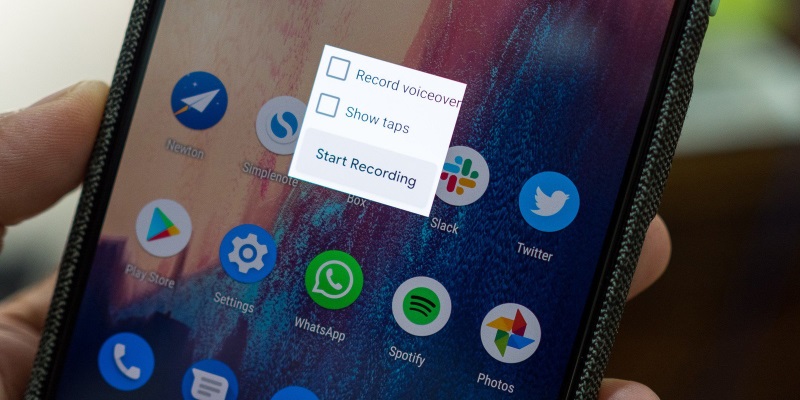
Некоторые возможности третьей бета-версии Android Q спрятаны — и активируются только через скрытые настройки. Одна из них — нативная запись происходящего на экране и звука на видео.
- Скачайте на компьютер утилиту ADB. Распакуйте её в любую папку, например C:\ADB.
- Подключите смартфон к компьютеру с помощью кабеля. В настройках смартфоны измените тип подключения на передачу файлов.
- Откройте командную строку в той же папке, куда вы скопировали ADB. Для этого перейдите в эту папку в проводнике, зажмите на клавиатуре Shift, нажмите правой кнопкой мыши на пустое место в окне и выберите опцию «Открыть окно Power Shell здесь».
-
В командной строке выполните команду:
adb shell settings put global settings_screenrecord_long_press true
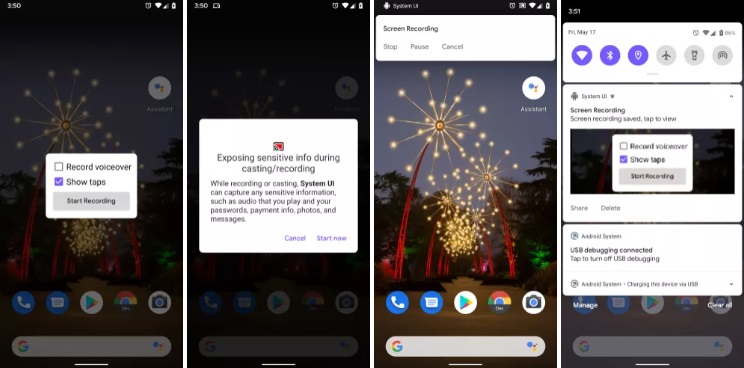
Теперь ваш смартфон поддерживает запись экрана. Для доступа к меню записи нужно нажать на кнопку питания и недолго удерживать её до тех пор, пока не появится соответствующая опция. Затем нужно указать, будут ли на экране отображаться нажатия и следует ли вместе с изображением записывать звук. Перед запуском записи вы увидите предупреждение о том, что не стоит выводить в эфир или записывать конфиденциальные данные, например пароли, платёжную информацию, сообщения и личные фотографии. Запись можно поставить на паузу или остановить через шторку уведомлений. Видео в формате MPEG сохраняется в галерее смартфона.
Если что-то пошло не так и вам по какой-то причине вдруг захотелось отключить возможность записи экрана, снова подключите смартфон к компьютеру и запустите ADB-команду:
adb shell settings delete global settings_screenrecord_long_press
iGuides в Telegram — t-do.ru/igmedia
iGuides в Яндекс.Дзен — zen.yandex.ru/iguides.ru
